Din PDF-fil behöver ändras, men du vet inte hur det kan göras utan att förlora tid. Först och främst bör det framhållas att det inte alltid är nödvändigt att använda Photoshop, Powerpoint eller Word för att modifiera en PDF-fil. Med en programvara som Expert PDF kan en PDF-fil ändras enkelt och snabbt. Dess kompletta modul för revisioner gör det möjligt att modifiera en PDF-fil på bara några minuter.
Lägg enkelt till text i dina PDF-dokument genom att klicka på fliken Edit (Redigera) i navigeringsfältet. Välj sedan knappen Type text (Skriv text) och klicka på platsen där du vill lägga till textinnehållet.
Modifiera textens formatering genom att ändra typsnittets färg och storlek, textens justering och radavståndet med hjälp av textredigeringsfunktionen.
Du kan också klippa ut, kopiera, klistra in, radera och flytta text vart du vill i din PDF.
För att lägga till bilder i din PDF klickar du på Insert Image (Lägg in bild) från fliken Edit (Redigera) och väljer bilden du vill ha med.
Med EXPERT PDF kan du skapa hyperlänkar som låter dig gå till ställen du valt i samma arbetsdokument eller i andra dokument.
Du kan också lägga in länkar, URL-adresser till dina webbplatser genom att klicka på Link (Länk) från fliken Edit (Redigera).
Lägg till, ta bort och redigera anpassade vattenstämplar under eller på det befintliga innehållet i dina dokument som fasta detaljer.
Tack vare vattenstämplarna kan obehöriga personer inte använda eller dela dina PDF-filer.
Från modulen Edit (Redigera) klickar du på Watermark (Vattenstämpel) för att sätta in en enkel eller anpassad vattenstämpel.
Använd vattenstämplarna på känsliga sidor och skapa en ”HEMLIG” VATTENSTÄMPEL
Vid animering eller presentation av en PDF, kan det vara nyttigt att foga till den olika typer av filer eller till och med anpassa den. Detta kan göras genom att använda ritverktyget och lägga till geometriska former, kurvor, illustrationer, osv.
Även stämplar kan visa sig nyttiga för att ange status på ett dokument eller lägga till ett grafiskt märke och personalisera din PDF-fil.
Det finns flera verktyg för att kommentera ett PDF-dokument. Programvaran Expert PDF har funktionerna anteckning, markering eller understrykning av text för att kommentera sidorna i ett dokument. Det är också möjligt att ta bort vissa delar av innehållet med den integrerade korrigeraren.
För att kommentera dina dokument, gå direkt till fliken Comment (Kommentar).
Lägg till fördefinierade stämplar från stämpelbiblioteket eller anpassa dessa stämplar med en bild som du skapat i förväg med modulen Comment (Kommentar). Expert PDF ger dig även möjlighet att använda dynamiska stämplar för att automatiskt ange datum och tid för ditt grafiska märke på ett PDF-dokument.
Lägg till linjer och olika former (pil, rektangel, oval, moln, explosion…), teckningar med penna för att göra läsningen av dina dokument enklare och lättare att följa.
Om din PDF-fil innehåller flera sidor, är det bättre att organisera den korrekt, för att göra den tydligare För detta ändamål erbjuder Expert PDF möjligheten att lägga till olika sidhuvuden och sidfötter. Det är dessutom möjligt att indexera dina dokument med Bates-numrering.
Ordna dina PDF-filer efter tycke med hjälp av de olika funktionerna för förflyttning, radering, extraktion, klippning, rotation och kopiering av sidor.
Från modulen Page (Sida) klickar du på knappen Insert (Infoga) för att lägga till tomma sidor eller sidor från PDF-filer som kompletterar dina dokument.
Lägg till sidnummer, sidhuvuden och sidfötter, vattenstämplar och andra texter på alla sidor i ett dokument eller flera dokument samtidigt från batch-modulen.
Du kan också anpassa efter tycke bakgrunden på sidorna i en PDF-fil.
Många användare är rädda att förlora eller att någon stjäl deras personliga eller professionella filer. Men bara lugn: säkra en PDF-fil är faktiskt mycket enkelt. Du behöver bara lägga till ett lösenord eller en digital signatur för att hindra att någon kommer åt dina juridiska eller administrativa dokument, eller dina fakturor. Det går att säkra alla typer av dokument.
Skydda dina PDF-filer med ett lösenord och skapa behörighetsnivåer, för att hindra att oönskade användare ser dina dokument.
Slopa en gång för alla känsliga uppgifter i dina PDF-dokument.
Med funktionen för att redigera bort känsligt innehåll som finns i fliken Secure (Säkra) kan du söka och maskera känsliga data på sidorna i ett dokument.
Med Expert PDF och programvarans användarvänliga gränssnitt kan du konvertera eller omvandla med några få klick ett obegränsat antal dokument i formaten Word, Excel, PowerPoint, JPG, PNG, IMAGE, HTML, RTF, CSV, TIFF, BMP etc., och erhålla högklassiga PDFdokument utan att originalets layout ändras.

När din PDF-fil är färdig vill du kanske göra den lättare genom komprimering för att t.ex. skicka den med e-post. Expert PDF gör det lätt genom ett speciellt verktyg som komprimerar audiovisuella filer, men också text. Då blir den slutliga filen lättare och minskar i MB.
För att komprimera PDF-filer klickar du på fliken Convert (Konvertera) och väljer knappen Compress (Komprimera). Gränssnittet föreslår 5 alternativ för att anpassa filens storlek till ditt behov.
Sluta underteckna dokumenten för hand. Oavsett om du jobbar på kontoret eller på distans, kan du vinna tid genom att övergå till elektonisk signatur på dina kontrakt, fakturor och andra viktiga dokument. Med den nya modulen kan du från och med nu med hjälp av programvarans gränssnitt be mottagarna underteckna dina professionella dokument digitalt, utan att de själva behöver ha Expert PDF Business. Du kan även följa i realtid status för din begäran om sändning av elektroniska underskrifter.
Expert PDF har en särskilt fördelaktig funktion. Dess OCR-modul för optisk teckenigenkänning gör det möjligt att konvertera olika typer av innehåll. PDF-filer och digitala foton kan då omvandlas till textfiler som t.ex. .docx, .odt eller .txt. Dessa redigerbara filer ger dig möjlighet att söka ord och ändra dem.
Oavsett om du är ett företag, en förening eller en egenföretagare, är vår programvara EXPERT PDF den lämpliga lösningen för att öka produktiviteten.
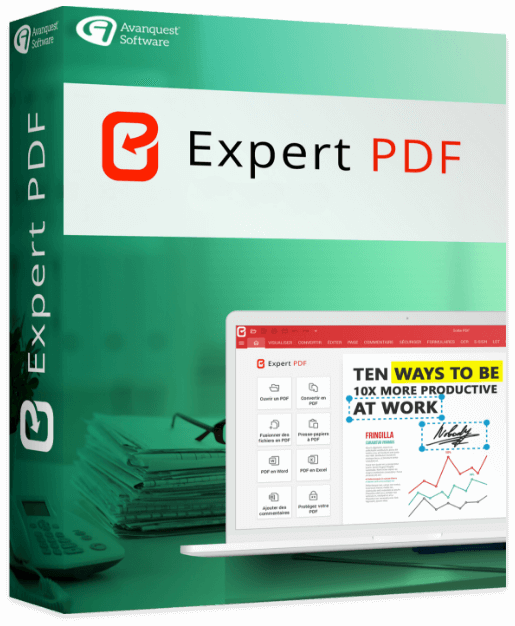
512 MB RAM-minne (1024 MB rekommenderas)
Intel Pentium® IV-processor 1,6 GHz
900 MB ledigt diskutrymme
Windows 7, Windows 7 64-bitars, Windows 7 32-bitars,
Windows 8, Windows 10, Windows 11.